AutoCAD2015怎么把背景换成白色 背景调成白色教程(autocad如何将背景改为白色(autocad2013背景改成白色))
AutoCAD2015怎么把背景换成白色 背景调成白色教程, AutoCAD2015是一款非常专业的CAD绘图软件,很多用户表示不知道怎么把背景改成白色。下面就通过这篇文章给大家介绍一下,一起阅读吧!
如何将背景改为白色:首先我们要确定自己的电脑已经安装了CAD软件,双击快捷方式打开软件如下图所示。
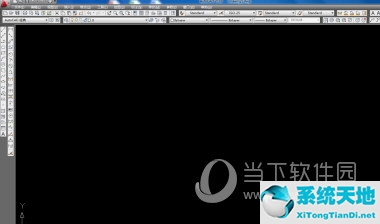
然后,我们点击工具栏顶部的“工具”,选择“选项”,弹出如下所示的框。
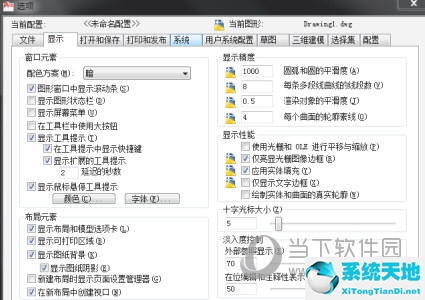
在弹出框中,单击左下方的“颜色”。
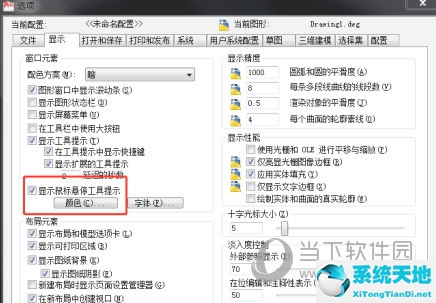
单击弹出图形窗口右上角的颜色,将其更改为所需的颜色。这里我们选择白色。
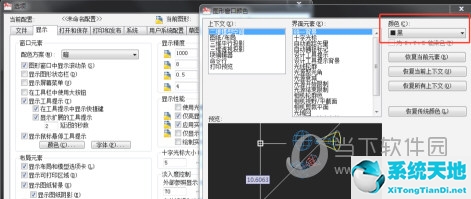
选择白色后,单击左下角的应用程序并关闭按钮。此时,背景已经设置为白色。是不是很简单?
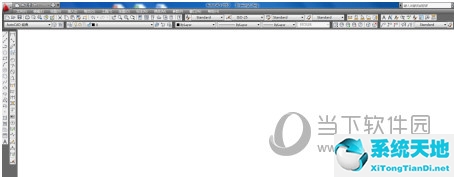
好了,以上就是边肖为大家带来的关于“cad2015如何将背景改为白色”的问题。希望能帮到你。
 AutoCAD2015简体破解版类别:Autodesk大小:8.06G语言:简体中文
AutoCAD2015简体破解版类别:Autodesk大小:8.06G语言:简体中文
评分:10下载地址
AutoCAD2015怎么把背景换成白色 背景调成白色教程,以上就是本文为您收集整理的AutoCAD2015怎么把背景换成白色 背景调成白色教程最新内容,希望能帮到您!更多相关内容欢迎关注。
郑重声明:本文版权归原作者所有,转载文章仅为传播更多信息之目的,如作者信息标记有误,请第一时候联系我们修改或删除,多谢。本文地址:https://www.sjzdingshang.com/post/217776.html







